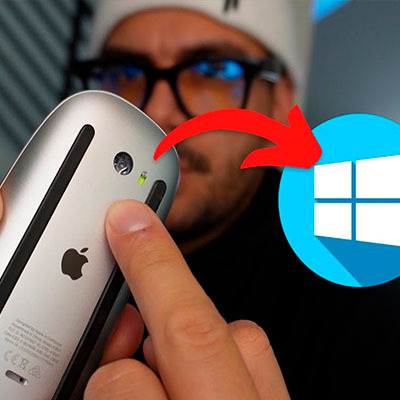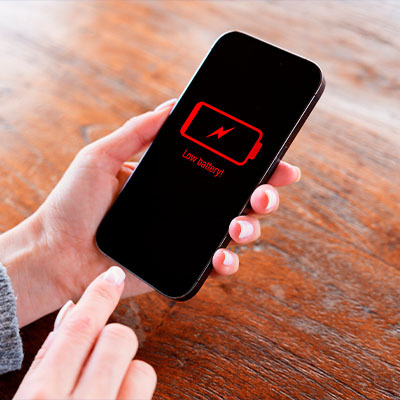Деякі користувачі після вибору ПК купують периферію за залишковим принципом, не приділяють цьому належної уваги. Такий підхід часто не виправдовує себе. Розберемося, як вибрати потрібну мишку для ноутбука або комп'ютера.
.jpg)
Тип підключення
За способом підключення до ПК миші поділяються на дві великі категорії:
- Провідні. У разі кабельного підключення в упаковку виробник кладе маніпулятор, до якого увімкнено провід з USB-штекером. Рідше зустрічаються моделі з підключенням PS/2 або Type-C.
- Бездротові працюють за блютузом або радіоканалом.
Бувають мишки, що поєднують у собі обидві технології підключення. Такі маніпулятори продаються зі знімними кабелями, стоять вище за середнє — десь від 1500 грн.
Провідні
Перші кілька десятків років після появи комп'ютерних мишей дротовому підключенню не було альтернативи. Згодом у продажу з'явилися бездротові моделі, але видавити з ринку попередниць, які працюють виключно на короткій дистанції, їм так і не вдалося.
Бездротові
Порівнюючи провідні й бездротові маніпулятори, все ж таки не можна однозначно сказати, яка категорія мишок краще.
.jpg)
У моделей, що приймають сигнал повітрям, свої переваги:
- Нема потреби враховувати при виборі якість дроту. Навіть у разі дешевого гаджета ніщо не обмежує рух мишею.
- Можна давати команди, перебуваючи за 3-5 метрів від монітора.
- Не потрібно возитися з кабелем при відключенні-підключенні, що зручно для користувачів, які часто беруть з собою ноутбук у відрядження.
.jpg)
Переваги кабельного підключення:
- Мишки, запитані від ПК, легше;
- вони не розряджаються, не потрібна заміна батарейок;
- швидкість передачі сигналу вища;
- нижча ціна.
Геймерські мишки, з якими професіонали ріжуться в комп'ютерні ігри, провідні.
Тип сенсора
На рубежі століть у продажу були переважно оптико-механічні миші. Усередині гаджета розташовувалася кулька, яка оберталася під час руху маніпулятора, попутно збираючи пил з килимка. На зміну кульковим прийшли лазерні та оптичні миші. Ці різновиди гаджетів відрізняються джерелом світла. У першому випадку імпульс дає лазер, у другому світлодіод. Технології не мають принципових відмінностей. А коли їх мало, на першому плані — вартість технології.
Лазерні
З появою у продажу передових лазерних мишок виникло відчуття, що вони витіснять з ринку оптичні. Однак цього не сталося. Більшість користувачів, як і раніше, воліють вибрати оптичну комп'ютерну мишу. Недоліки лазерних маніпуляторів:
- Вони надто чуйні. Збирають зайву інформацію, в результаті, при повільному переміщенні, з'являється тремтіння стрілочки на екрані.
- Кульгає точність позиціювання.
- Висока ціна.
Як геймерської миші краще використовувати маніпулятор з оптичним сенсором.
Оптичні
Оптика забезпечує точне позиціювання на різних швидкостях переміщення. В оптичні моделі переважно встановлюють червоні світлодіоди. Вони коштують недорого, на їхнє випромінювання чуйно реагують кремнієві фотоприймачі. У дорогих маніпуляторах іноді трапляються світлодіоди інших кольорів, деякі працюють у невидимому оці спектрі.
Форма миші та її розмір
Як правильно вибрати ергономічну мишу? Щоб рука не втомлювалася, порівняйте габарити моделі з розміром своєї кисті. Маніпулятори бувають маленькими, середніми та великими. Мишку для ігор вибирайте не менше середньої, інакше можуть виникнути проблеми з натисканням додаткових кнопок.
.jpg)
Форма теж має значення:
- Симетрична модель підходить для лівої та правої руки.
- Форма анатомічної мишки несиметрична, заточена під кість правші або шульги.
- Вертикальну мишу зазвичай купують, коли тривалий час за комп'ютером несприятливо позначилося на анатомії кисті, наприклад, з'явився тунельний синдром.
Провід комп'ютерної миші
На якість кабелю звертають увагу переважно любителі комп'ютерних ігор. Вимоги: провід повинен бути легшим за мишку, гнучкий, без проблем ковзати по поверхні столу.
.jpg)
Наступний крок до комфортного геймплею — використання тримача кабелю. Аксесуар підіймає провід над столом для полегшеного ковзання. Кабель жорстко фіксують у кронштейні або він ковзає вільно. На деяких тримачах є підсвічування.
Миші з додатковими можливостями
Удосконалення в комп'ютерних іграх немає меж. Як тільки придбаєте програмовану мишку для ПК — відкриються нові можливості. Можна буде призначати клавішам виконання команд або навіть послідовностей дій. При цьому маніпулятор не обов'язково повинен виглядати як їжачок. У моделі може бути 3-5 програмованих кнопок. До додаткових функцій також належать:
- Безшумна робота.
- RGB-підсвічування
- Взаємодія з кількома пристроями, наприклад, з ПК та телевізором.
Третій варіант відноситься до бездротових мишок.
Вибір миші під конкретні вимоги
Кожні нові вимоги звужують сегмент відповідних моделей. Коли покупець чітко знає основні сценарії використання мишки, йому не доводиться вибирати із сотень варіантів. Наприклад, для гри в МОВА потрібно щонайменше 6 додаткових кнопок.
Не варто скидати з рахунків також бюджет покупки. За 300-500 грн можна купити лише просту офісну модель. Якщо ви готові виділити більше ніж $100 — доступні флагманські Razer і Apple Magic Mouse для макбука.
.jpg)
Ігрові миші
Геймерська периферія відрізняється від офісної зносостійкістю та додатковими функціями. Вибрати ігрову мишу для комп'ютера складніше, ніж для роботи. На ній має бути мінімум 6 елементів управління: 3 верхні (ліва, права, DPI) та 2 бічні кнопки, чуйне колесо прокручування.
.jpg)
До ігрових мишок відомих виробників додається софт. Встановлення драйвера та тонке налаштування за допомогою утиліти — хороша можливість прокачати функціонал гризуна. Можна змінювати чутливість та частоту опитування порту.
Геймерам на замітку: Найкращі шутери на ПК — 10 особливих у серцях у геймерів
Миші для ноутбуків
У плані сумісності проблем зазвичай не виникає: Usb-миші швидко знаходять спільну мову зі стаціонарними ПК та з лептопами. Інтернет-магазини не виділяють ноутбуки в окрему категорію.
Для ноутів частіше купують компактні мишки з Bluetooth модулями. Вони зручні тим, що не потрібно возитися з проводами. Якщо кудись зібралися з лептопом — просто кладете маніпулятор з модулем у ноутбучну сумку.
Граємо на великому екрані: Як вибрати телевізор для ігор: 10 найкращих моделей
Миші для офісу
Офісна рутина має власну специфіку. Якщо йдеться про роботу з документами, Excel, якимось вебдодатками, основне навантаження йде не на мишку, а на клавіатуру. Функціональність та швидкість відгуку особливого значення не мають. Висока роздільна здатність миші не потрібна. Основний акцент при виборі роблять на ергономіці.
Шикарні модельки: 10 найкращих ігрових клавіатур перед якими не встояти
Функції та можливості комп'ютерних мишей
У разі 6-кнопкової мишки виходить така картина:
- Ліва кнопка, наприклад, виділяє чи відкриває теку.
- Права — відкриває контекстне меню.
- Коліщатко призначене для скролінгу. У деяких мишках закладено можливість не тільки вертикальної, а й горизонтальної прокрутки, яка може стати в пригоді при роботі з таблицями. При натисканні на коліщатко, як на кнопку, можна, наприклад, скролити вебсторінку одним рухом маніпулятора, нічого не затискаючи та не прокручуючи.
- Натискання кнопки DPI змінює швидкість руху курсора, точніше — покажчика мишки.
- Бічні кнопки призначені для додаткових функцій.
Девайси для творчості: 10 найкращих графічних планшетів преміальної якості
Як вибрати комп'ютерну мишу з урахуванням основних характеристик
Якщо хочете правильно вибрати мишку, подивіться, як у неї справи з характеристиками: наскільки вона швидко та чуйно реагує на команди, що там з додатковими кнопками та живленням.
Час відгуку
Реальний час відгуку залежить від конструкції мишки. На нього впливають такі фактори:
- Хід клавіші,
- швидкість обробки сигналу маніпулятором,
- час передачі на ПК,
- швидкість обробки сигналу операційною системою та грою.
В цілому провідні миші швидше за бездротові, але при роботі різниця не відчувається. Та й в іграх час відгуку теж не головне, оскільки практично становить близько 10 мс, що у 15-20 разів менше часу реакції професійного кіберспортсмена.
Частота опитування
У цьому підрозділі мова йтиме про величину, яка зворотня часу відгуку. Співвідносяться вони так:
|
Час відгуку, мс
|
Частота опитування, Гц |
| 1 | 1000 |
| 2 | 500 |
| 8 | 125 |
Щоб комп'ютер швидко реагував на сигнал, мишка повинна якомога частіше повідомляти про своє розташування. Однак особливо гнатися за частотою опитування немає сенсу, оскільки:
- Роз'єм Usb 2 не розрахований на частоту понад 1000 Гц;
- підвищена частота — це надмірне навантаження на процесор;
- не варто забувати про перелічені в попередньому розділі фактори, що впливають на реальний час відгуку.
Кількість кліків
Деякі практичні покупці прагнуть вибрати комп'ютерну мишку з якнайбільше разючим ресурсом. У маніпуляторів першими починають підводити світчи — перемикачі, які зчитують натискання клавіш. Для офісних моделей ресурс клавіш часто не вказують, для ігрових він становить десятки мільйонів кліків.
В офісах користувачі роблять щороку приблизно по 3 млн клаців, геймери — у 2 рази більше. Бюджетні моделі при інтенсивній експлуатації починають погано працювати через рік-два, дорогі ігрові можуть пережити багато компонентів ПК.
DPI та CPI
У характеристиках мишки інтернет-магазини зазвичай вказують DPI — кількість пікселів, на яку зміститься стрілочка на екрані при переміщенні миші на 1 дюйм. Для монітора з роздільною здатністю FHD нормальне значення DPI — від 1000, для 2К-дисплея — від 1500, для 4К — від 2000. Коли виробники пишуть в характеристиках занадто високу DPI, наприклад 12 000 або 30 000, це більше маркетингова історія. При налаштуванні DPI користувачі виставляють 1000-2000, інколи ж і менше.
CPI — це роздільна здатність сенсора, кількість зчитувань при переміщенні на 1 дюйм. Є ще чутливість — модифікатор CPI, який залежить від софту.
Гранична швидкість (IPS)
Раніше мишки часом не встигали за рухами геймерів, у них кульгала IPS — максимальна швидкість руху маніпулятора, на яку встигає відреагувати сенсор. При її перевищенні приціл зміщується некоректно. При роботі в офісі швидке переміщення миші не потрібне, але для геймерів IPS має значення.
Нормальний показник — 120-150, добрий — 200-250. Якщо в рекламі пишуть, наприклад, 500 IPS, це більше про маркетинг. При IPS 400 зчитування сигналу працює при швидкості руху до 10 м/с, але людина фізично не може рухати мишку швидше 6 м/с.
Наявність додаткових кнопок
Оптимальна кількість клавіш залежить від сценаріїв використання мишки та переваг користувача. На моделі з додатковими кнопками в основному звертають увагу геймери. Якщо маніпулятор потрібен для роботи з документами, навряд чи є сенс перейматися нестандартними елементами управління.
Тип живлення миші
Дротові маніпулятори передають сигнал і отримують живлення кабелем. Бездротові потребують автономного джерела електрики. Можливі варіанти:
- Батарейки. У відсік міститься один або два елементи живлення. На двох мишка пропрацює довше, але буде більша вага гризуна.
- Акумулятор. В цьому випадку не потрібно купувати батарейки, але при зарядці на підставці не вийде працювати.
.jpg)
Вибір виробника миші
На ринку конкурують десятки компаній. Приклади топових виробників:
- Razer. Компанія спеціалізується на ігровій периферії. Один з напрямків — виробництво дорогих мишок для геймерів.
- SteelSeries. Продукція данського бренду також має попит серед любителів ігрових баталій.
- HyperX. Бренд належить компанії HP, під торговою маркою виробляють в основному ігрову периферію.
- Asus. Виробництво гаджетів не належить до основних сфер діяльності компанії, проте мишки Асус мають хороший попит.
- Logitech — швейцарська компанія, продукція якої уособлює надійність та функціональність.
Насамкінець кілька слів про те, як вибрати корпус комп'ютерної миші.
- Перфорацію роблять для зменшення ваги гризуна. Крім того, при використанні стільникового маніпулятора в спеку менше потіє долоня. Недоліком такого рішення є пил, що потрапляє всередину пристрою.
- Підсвічування гарне як естетична складова. Деякі моделі змінюють колір під час перемикання DPI. Недолік бездротових гаджетів з підсвічуванням — підвищена витрата енергії.
- Колір пластику — справа смаку. Найменше догляду вимагають чорні маніпулятори: на них менш помітні забруднення.
Вибирайте мишу з розумом і користуйтеся на здоров'я!
Потужна машинка: Asus Tuf Gaming F15 — огляд 10 характеристик, що розширюють ігрові можливості